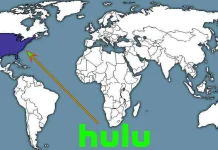Hulu is een streamingplatform dat in 2007 is opgericht. Deze dienst is beschikbaar in de VS en op militaire bases in de VS. Als je hoort van iemand die Hulu buiten die gebieden gebruikt, gebruikt die persoon waarschijnlijk een VPN. Aangezien Hulu niet overal beschikbaar is, is een VPN echt de enige manier om toegang te krijgen tot het streamingplatform.
Hulu biedt gebruikers, net als andere streamingplatforms, de mogelijkheid om populaire tv-programma’s in streamingmodus te bekijken. Het dankt zijn populariteit aan The Walt Disney Company, die in 2009 eigenaar werd van een aanzienlijk aandeel in Hulu.
Deze streamingdienst is gespecialiseerd in het streamen van nieuwe tv-programma’s van vele populaire studio’s. Hulu heeft een schat aan originele inhoud. Veel van de shows die op dit platform worden gestreamd, zijn bekroond met Golden Globes of Emmy’s. Als je Hulu gaat gebruiken, krijg je veel eerder toegang tot nieuwe shows dan op andere platforms.
Hoe Hulu downloaden en activeren op je Android TV
Een ander voordeel van Hulu is dat de dienst beschikbaar is voor gebruik op alle apparaten, waaronder ook Android TV. Om de app op uw toestel te installeren en te beginnen gebruiken, hoeft u alleen de volgende handelingen uit te voeren:
- Zet eerst uw Android TV aan. Zorg ervoor dat je internetverbinding stabiel is voordat je verder gaat.
- Open op uw tv het beginscherm en selecteer Google Play Store.
- Gebruik de zoekbalk om Hulu te vinden in de Google Play Store. Om dit te doen, typ de naam van de app in de balk en selecteer de app die we willen uit de zoekresultaten.
- Ga naar de pagina van de app in de Google Play Store en klik op “Installeren”. De app zal verschijnen tussen andere gedownloade apps op uw toestel.
Nadat u Hulu op Android TV hebt geïnstalleerd, moet u het activeren. Om dit te doen, doe je het volgende:
- Zodra u de app hebt gedownload, opent u deze. De activeringscode zal op het scherm verschijnen.
- Open de browser op uw toestel en ga naar http://hulu.com/activate. U kunt dit ook op uw PC of telefoon doen, het belangrijkste is om deze link specifiek te volgen.
- Zodra u de site opent, voert u de activeringscode in en klikt u op “Doorgaan”.
- Log in om Hulu streaming op uw TV te bekijken.
- Open de Hulu-app op je Android TV.
Hoe maak ik een Hulu account aan?
Als je nog geen Hulu account hebt, is het geen probleem om je te registreren. Om een Hulu account aan te maken, heb je nodig:
- Ga eerst naar hulu.com/welcome.
- Zoek dan de “Log in” knop in de rechter bovenhoek. Tik erop en een pop-up venster zal verschijnen.
- Daar klikt u op de knop “Start uw gratis proefperiode”. U vindt deze onderaan het venster.
- Als u op de knop klikt, komt u bij de selectie voor betaalde abonnementen. Kies één van de drie standaard abonnementen die daar beschikbaar zijn: Hulu (met advertenties), Hulu (zonder advertenties), Hulu + Live TV.
- Nadat u een plan hebt geselecteerd, komt u op een pagina met in te vullen velden. Voer uw e-mailadres, wachtwoord, naam, geboortedatum en geslacht in de daarvoor bestemde velden in. Klik daarna op “Doorgaan” om te bevestigen.
- Selecteer vervolgens de betalingsmethode en voer de nodige informatie in om deze methode te verbinden.
Als u de Hulu-dienst niet wilt gebruiken, kunt u deze zonder kosten annuleren voordat de proefperiode afloopt. De proefperiode duurt 7 dagen. Om dit te doen, moet je:
- Op de Hulu site pagina, in de rechter bovenhoek, klik op het account icoon.
- Eenmaal daar, scroll naar beneden op de pagina en zoek “Annuleer uw abonnement”.
- Klik daar op de knop “Annuleren”.
- U wordt dan gevraagd om uw abonnement op te schorten. Als u niet geïnteresseerd bent, klikt u op “Doorgaan om te annuleren”.
- Schrijf de reden op waarom je Hulu niet meer wilt gebruiken.
- Hulu kan u ook een gratis abonnement van een maand aanbieden. Als dit u niet overtuigt om te blijven, klik dan op “Abonnement opzeggen” en voltooi het proces.
Op die manier kan je testen of Hulu iets voor jou is, zonder dat je er ook maar één muntje voor moet betalen. Het zou ook nuttig voor u zijn als u een exclusieve serie wilt bekijken, maar niet geïnteresseerd bent in het gebruik van de dienst in de toekomst.